Cum să eliminați filigranul din videoclip utilizând Final Cut Pro și Ultimate Tool
Filigranele, siglele și ștampilele sunt cele care sunt adăugate fotografiei odată ce exportați, dacă editorul sau instrumentul pe care îl utilizați pentru a fotografia este versiunea gratuită a acestuia. Este cunoscut să știți cum să le eliminați cu ușurință de pe desktop pentru a face videoclipul și mai atrăgător fără filigran. Utilizatorii de Mac au o mică problemă la eliminarea acestor semne rămase pe videoclip. Există un program limitat de eliminare a filigranului disponibil pe acest sistem de operare, iar unii nu reușesc să elimine filigranul. Dar nu vă faceți griji, deoarece Final Cut Pro și FVC Video Converter Ultimate sunt aici pentru a vă ajuta să gestionați filigranul dintr-o dată pentru totdeauna. Informațiile pe care le enumerăm mai jos vă vor oferi un tur detaliat cum să eliminați filigranul din videoclip folosind Final Cut Pro și software-ul suprem.

Partea 1. Cum să eliminați filigranul din videoclip utilizând Final Cut Pro [Complet cu pași]
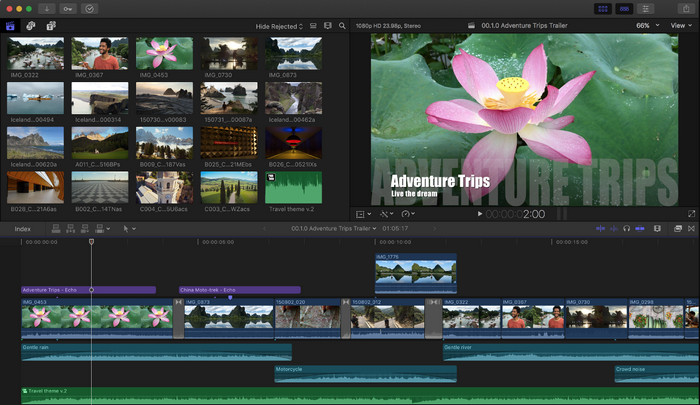
Final Cut Pro este un editor bazat pe Mac pe care îl puteți folosi pentru a elimina filigranul, a transforma și a ridica videoclipul. Acest instrument este de obicei comparat cu Adobe Premiere Pro, deoarece funcționează bine pentru ca videoclipul să arate fantastic. Dacă doriți să aveți o ieșire profesională pe Mac, atunci acesta este editorul dvs. ideal. Cu performanța și eficiența sa pe Mac, nu există nicio îndoială de ce acest instrument a devenit un editor video de top pe dispozitivele Apple și de ce a devenit cea mai favorabilă alegere pentru editare decât iMovie. Pentru a vă învăța să utilizați Final Cut Pro pentru a elimina filigranul, urmați pas cu pas mai jos.
Pasul 1. Puteți vizita site-ul său oficial pe Safari și îl puteți descărca acolo și asigurați-vă că descărcați plug-in-ul SpliceX, deoarece este important dacă aveți de gând să utilizați Final Cut Pro pe Mac.
Pasul 2. În secțiunea de mai sus, faceți clic pe Fişier, atunci Deschis pentru a încărca videoclipul cu filigranul pe care îl salvați pe unitatea locală.
Pasul 3. Trage fișierul video pe care l-ați încărcat în cronologie pentru a începe să eliminați filigranul videoclipului.
Pasul 4. În partea dreaptă a interfeței, faceți clic pe a decupa pictograma. Dar de această dată, va trebui să excludeți videoclipul și numai locul de acolo la filigran. Apoi apasa Terminat a salva.
Pasul 5. Mergi la Efecte, faceți clic pe Estompa, apoi selectați efectul dorit pe efectul preinstalat disponibil. Trage efectul pe care alegeți să îl aplicați asupra cronologiei. Ajustează Blur Boost conform preferințelor tale, iar după aceea, poți salva videoclipul fără filigran.
Partea 2. O modalitate mult mai ușoară de a elimina filigranul din videoclip utilizând aplicația profesională de îndepărtare a filigranului
Dacă credeți că Final Cut Pro este greu de utilizat, trebuie să încercați să folosiți versiunea mult mai ușoară pentru a reuși să eliminați filigranul, care este FVC Video Converter Ultimate. Acest instrument elimină în cele din urmă filigranul de pe videoclipul pe care îl aveți, așa cum vă aduce Final Cut Pro, dar într-un mod mult mai ușor. A devenit popular să eliminați filigranul de pe un videoclip deoarece este ușor de utilizat și eficiența pe care o oferă utilizatorilor. Și nu ar trebui să descărcați pluginuri pentru a utiliza acest instrument.
De asemenea, acceptă funcții suplimentare, cum ar fi editarea video, cum ar fi decuparea, tăierea, îmbinarea, stoarcerea și multe altele. Deci, dacă instalați acest software pe Mac, nu veți regreta, deoarece acum aveți un instrument multifuncțional care este mult mai ieftin decât Final Cut Pro. Pentru a învăța un utilizator Mac ca tine cum să elimine un filigran în Final Cut Pro în cel mai simplu mod, poți trece la următorii pași.
Pasul 1. Pentru a descărca versiunea pentru Mac a acestui instrument, faceți clic pe butonul de descărcare pentru Mac și așteptați procesul de descărcare. După descărcarea software-ului, instalați-l lângă desktop făcând clic pe fișier. Urmați procesul de instalare care se va afișa și faceți clic pe Începe acum pentru a deschide soluția de eliminare a filigranului final.
Descărcare gratuităPentru Windows 7 sau o versiune ulterioarăDescărcare sigură
Descărcare gratuităPentru MacOS 10.7 sau o versiune ulterioarăDescărcare sigură
Pasul 2. Acum că software-ul este lansat, faceți clic Trusa de scule în secțiunea superioară, apoi deschideți Eliminator de filigran video pe setlist-ul disponibil.
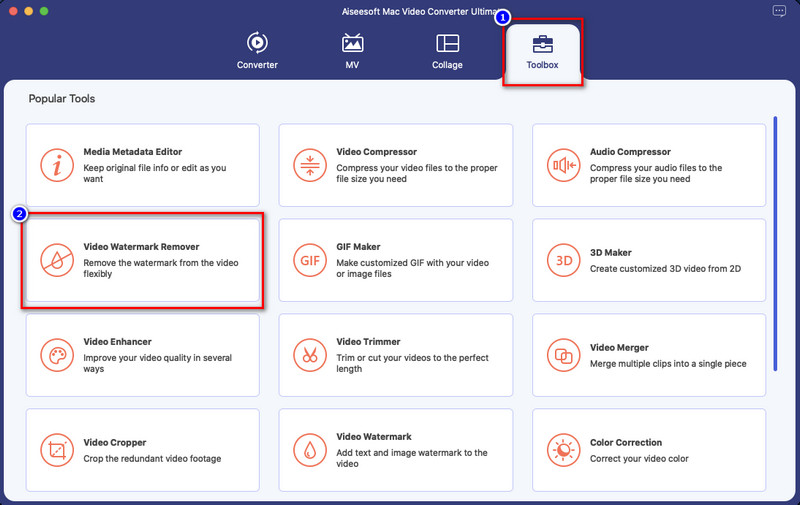
Pasul 3. Apasă pe + pictogramă pentru a încărca videoclipul cu un filigran. Vă rugăm să selectați fișierul din folderul care va apărea pe ecran și apăsați Deschis pentru a-l încărca cu succes.
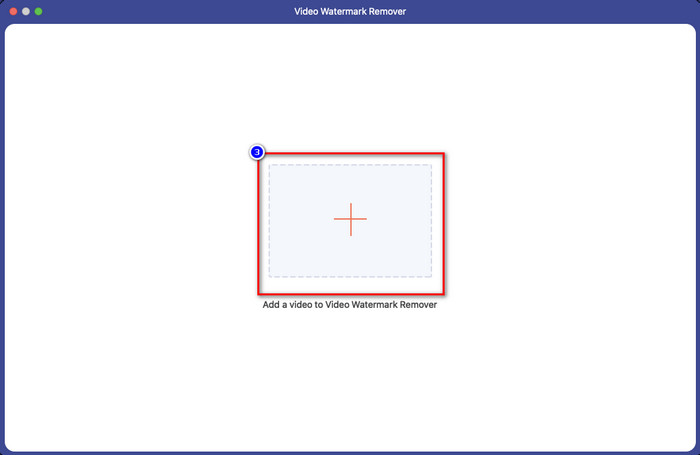
Pasul 4. apasă pe Adăugați o zonă de eliminare a filigranului pentru a începe să eliminați orice filigran de pe videoclip.
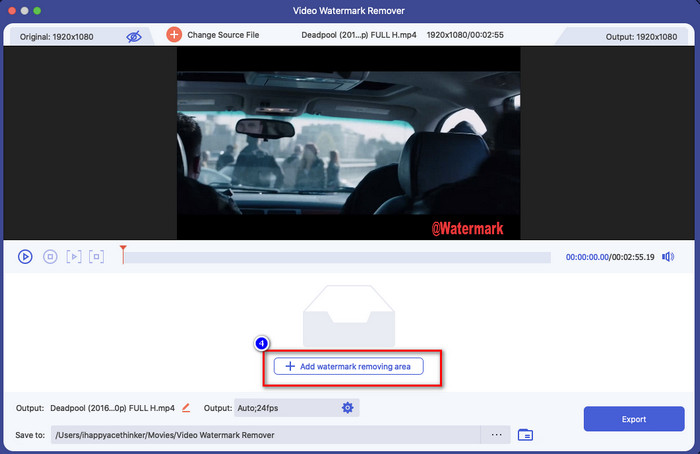
Pasul 5. După ce ați făcut clic pe el, de data aceasta va apărea o nouă fereastră; trebuie loc caseta de selecție din zona cu filigran. Puteți ajusta caseta de selecție trăgând punctele pentru a o redimensiona.
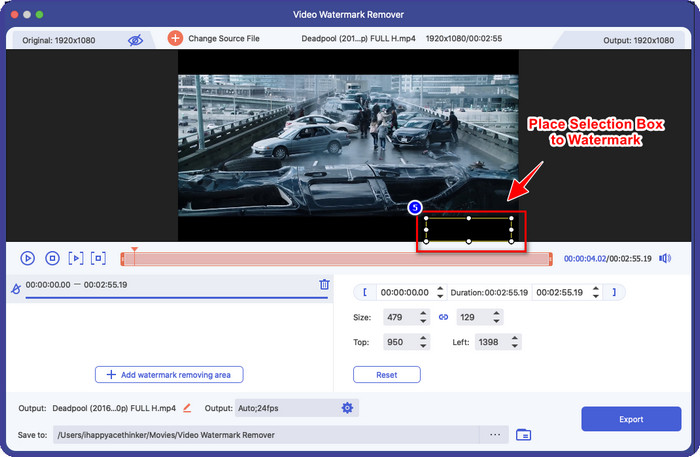
Pasul 6. La fel de simplu, acum puteți face clic pe Export pentru a descărca videoclipul fără filigran. Ușor nu? Acesta este modul în care puteți elimina un filigran dintr-un videoclip folosind cea mai bună alternativă Final Cut Pro.
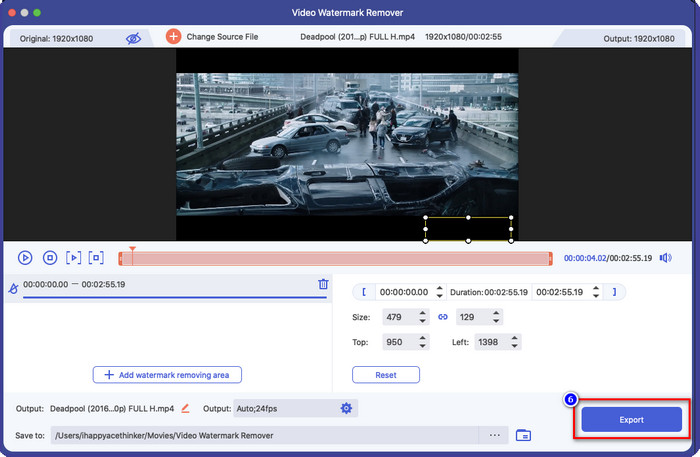
Legate de:
Cum să eliminați filigranele Photobucket
Cum să eliminați filigranul pe GIF
Partea 3. Întrebări frecvente despre cum să eliminați filigran dintr-un videoclip pe Final Cut Pro
Cât de mult ar costa achiziționarea Final Cut Pro?
Chiar dacă Final Cut Pro este o plată unică, costul său este extrem de mare, dar caracteristicile și funcțiile sale de editare sunt foarte așteptate dacă aveți acest lucru. Dacă aveți un buget de $299, puteți să aveți versiunea premium a acestuia și să o utilizați satisfăcut.
Cât durează proba gratuită a Final Cut Pro?
Aveți o perioadă de încercare gratuită de 90 de zile pentru a experimenta și a decide dacă acest instrument este instrumentul potrivit pentru dvs.; cu această perioadă, puteți experimenta modul în care instrumentul funcționează profesional.
Versiunea gratuită a Final Cut Pro are un filigran?
Dacă nu ați achiziționat o cheie de licență pentru acest software, chiar dacă utilizați versiunea sa gratuită, va rămâne un filigran pe rezultatul final. Deci, dacă doriți să evitați acest lucru, este mai bine să achiziționați aplicația sau să utilizați un dispozitiv de îndepărtare a filigranului care nu va lăsa un filigran ca software-ul suprem.
Concluzie
Într-adevăr, Final Cut Pro poate elimina filigranul de pe orice videoclip pe care îl aveți oricând aveți nevoie de el. În afară de caracteristica de eliminare a filigranului, puteți profita și de funcționalitatea generală pe care o are acest editor video profesional. Cu toate acestea, costul este prea mare, iar unii utilizatori le este greu să gestioneze acest software. Așadar, adăugăm cea mai bună alternativă pe care o poți folosi dacă nu vrei să cheltuiești mult și este ușor de folosit; acesta este instrumentul suprem. Sperăm că i-am ajutat pe utilizatorii de Mac să-și rezolve problema de filigranare cu ajutorul acestor două instrumente. Daca mai ai si alte intrebari in legatura cu acest subiect, ne poti trimite un e-mail si cu siguranta iti vom raspunde imediat.



 Video Converter Ultimate
Video Converter Ultimate Screen Recorder
Screen Recorder



